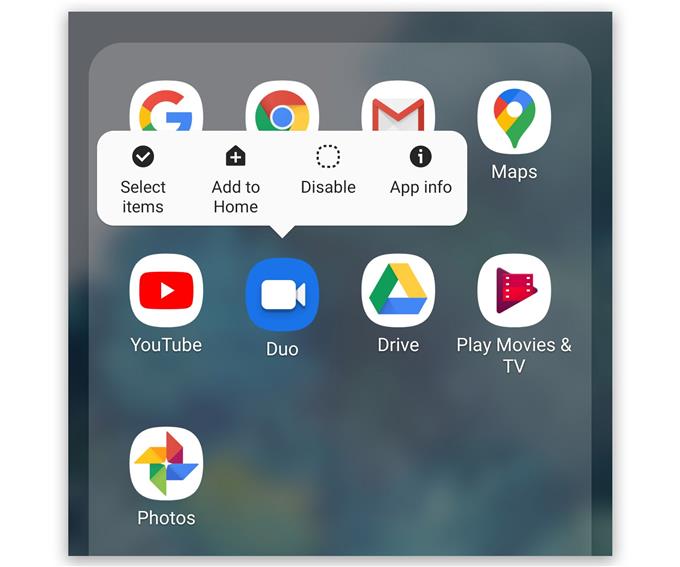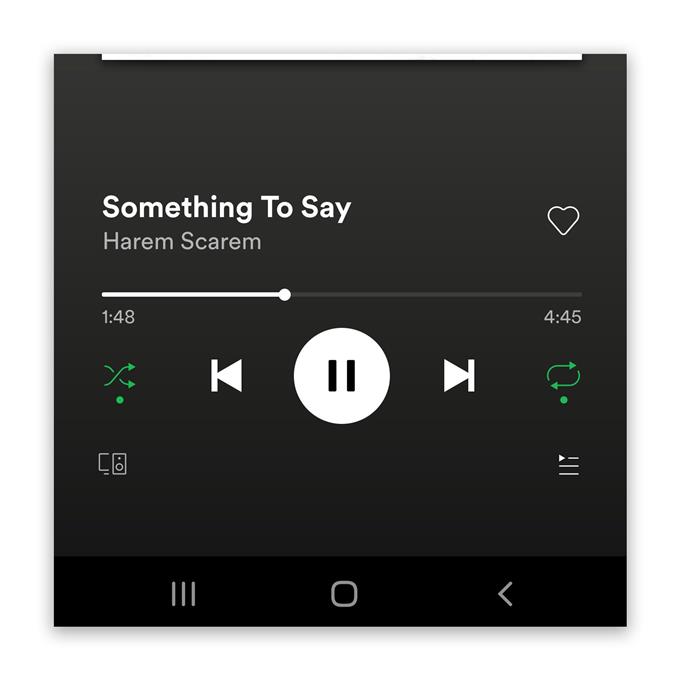Ορισμένοι χρήστες παραπονέθηκαν επειδή το Google Duo δεν έχει ήχο κατά τη διάρκεια βιντεοδιάσκεψης και, ως εκ τούτου, δεν μπορούν να ακούσουν τους χρήστες στο άλλο άκρο. Αυτό το πρόβλημα μπορεί να είναι ένα σημάδι ενός πολύ μικρού προβλήματος με το υλικολογισμικό ή μπορεί να σημαίνει ότι υπάρχει κάποιο πρόβλημα με το υλικό του τηλεφώνου σας, ειδικά τα μεγάφωνα.
Έτσι σε αυτήν την ανάρτηση, θα σας καθοδηγήσω να κάνετε τις πιο πρακτικές διαδικασίες για να μπορέσετε να προσδιορίσετε εάν πρόκειται για πρόβλημα υλικολογισμικού ή υλικού. Θα προσπαθήσουμε να εξετάσουμε κάθε πιθανότητα και να τις αποκλείσουμε το ένα μετά το άλλο. Επομένως, εάν έχετε αυτό το πρόβλημα, συνεχίστε να διαβάζετε καθώς ενδέχεται να είμαστε σε θέση να βοηθήσουμε.
Το Google Duo δεν έχει ήχο
Χρόνος που απαιτείται: 10 λεπτά
Εφόσον αυτό δεν είναι πρόβλημα με το υλικό, θα πρέπει να μπορείτε να το διορθώσετε κάνοντας μία ή δύο διαδικασίες. Ωστόσο, αυτό πρέπει να κάνετε:
- Αναγκαστική επανεκκίνηση του τηλεφώνου σας
Όσον αφορά την επίλυση προβλημάτων που δεν γνωρίζετε, είναι καλύτερα να εκτελέσετε την αναγκαστική επανεκκίνηση πριν από οτιδήποτε άλλο, επειδή είναι πιθανό το πρόβλημα να προκαλείται από μια μικρή δυσλειτουργία στο σύστημα.
1. Για να το κάνετε αυτό, πατήστε και κρατήστε πατημένο το κουμπί μείωσης έντασης και το πλήκτρο λειτουργίας για 10 δευτερόλεπτα. Αυτό θα αναγκάσει το τηλέφωνό σας να ενεργοποιηθεί και να ενεργοποιηθεί ξανά.
2. Όταν εμφανιστεί το λογότυπο, αφήστε τα δύο πλήκτρα και περιμένετε μέχρι να ολοκληρωθεί η επανεκκίνηση της συσκευής.Εάν αυτό δεν επιλύσει το πρόβλημα, προχωρήστε στην επόμενη λύση.

- Δοκιμάστε τα ηχεία
Αφού κάνετε την αναγκαστική επανεκκίνηση και το Google Duo δεν έχει ακόμα ήχο κατά τη διάρκεια βιντεοδιάσκεψης, αυτό που πρέπει να κάνετε στη συνέχεια είναι να δοκιμάσετε τα ηχεία της συσκευής σας.
Μπορείτε να το κάνετε, ανεβάζοντας την ένταση μέχρι να παίξετε ένα βίντεο ή ένα μουσικό κομμάτι. Εάν το τηλέφωνό σας αναπαράγει τον ήχο χωρίς κανένα πρόβλημα, αυτό σημαίνει ότι τα ηχεία λειτουργούν σωστά.
Εάν όχι, είναι πιθανό να υπάρχει ένα πιο σοβαρό πρόβλημα με το υλικολογισμικό. Επομένως, πρέπει να κάνετε μερικά ακόμη πράγματα.

- Εκκαθαρίστε την προσωρινή μνήμη και τα δεδομένα του Google Duo
Σε αυτό το σημείο, είναι πιθανό το πρόβλημα να οφείλεται σε κάποιο πρόβλημα με την εφαρμογή. Αυτό που πρέπει να κάνετε στη συνέχεια είναι να επαναφέρετε το ίδιο το Google Duo και αυτό σημαίνει εκκαθάριση της προσωρινής μνήμης και των δεδομένων του. Δείτε πώς:
1. Μεταβείτε στην οθόνη όπου βρίσκεται το εικονίδιο Duo.
2. Πατήστε παρατεταμένα το εικονίδιο του Duo μέχρι να εμφανιστούν οι επιλογές.
3. Πατήστε Πληροφορίες εφαρμογής.
4. Αγγίξτε Αποθήκευση.
5. Πατήστε Εκκαθάριση προσωρινής μνήμης.
6. Τώρα, πατήστε Διαγραφή δεδομένων και αγγίξτε OK για επιβεβαίωση.Τις περισσότερες φορές, αυτό θα διορθώσει οποιοδήποτε πρόβλημα που σχετίζεται με την εφαρμογή και αυτό μπορεί να είναι αυτό που χρειάζεστε για να κάνετε το Duo να λειτουργεί πάλι τέλεια. Ωστόσο, εάν το πρόβλημα παραμένει, προχωρήστε στην επόμενη λύση.

- Επαναφέρετε τις ρυθμίσεις
Μετά τις τρεις πρώτες διαδικασίες και το τηλέφωνό σας εξακολουθεί να μην έχει ήχο κατά τη διάρκεια βιντεοδιάσκεψης χρησιμοποιώντας το Google Duo, τότε το επόμενο πράγμα που πρέπει να κάνετε είναι να επαναφέρετε όλες τις ρυθμίσεις. Αυτό θα επαναφέρει όλες τις ρυθμίσεις του τηλεφώνου σας στις εργοστασιακές προεπιλογές. Είναι πιθανό ορισμένες ρυθμίσεις να προκαλούν αυτό το πρόβλημα και επειδή δεν γνωρίζουμε ποια ρύθμιση είναι, είναι καλύτερο να επαναφέρετε όλες τις ρυθμίσεις. Δείτε πώς:
1. Σύρετε προς τα κάτω από το επάνω μέρος της οθόνης για να τραβήξετε τον πίνακα ειδοποιήσεων προς τα κάτω.
2. Πατήστε το εικονίδιο Ρυθμίσεις στην επάνω δεξιά γωνία.
3. Μεταβείτε με κύλιση και πατήστε Γενική διαχείριση.
4. Αγγίξτε Επαναφορά.
5. Πατήστε Επαναφορά ρυθμίσεων.
6. Πατήστε το κουμπί Επαναφορά ρυθμίσεων.
7. Εάν σας ζητηθεί, εισαγάγετε τον κωδικό PIN, τον κωδικό πρόσβασης ή το μοτίβο σας.
8. Τέλος, πατήστε Επαναφορά.Εφόσον αυτό δεν είναι πρόβλημα με το υλικό, αυτές οι διαδικασίες θα πρέπει να μπορούν να επιλύσουν το πρόβλημα.

Εργαλεία
- Google Duo
Υλικά
- Android
Ωστόσο, εάν για κάποιο λόγο ο ήχος εξακολουθεί να μην λειτουργεί στο τηλέφωνό σας ακόμα και με άλλες εφαρμογές, τότε είναι πιθανό ότι το πρόβλημα είναι με τα ηχεία. Αλλά προτού φέρετε το τηλέφωνο στην τεχνολογία, δοκιμάστε τουλάχιστον να το επαναφέρετε για να δείτε αν αυτό επιλύει το πρόβλημα. Εάν όχι, τουλάχιστον έχετε σβήσει τα προσωπικά σας στοιχεία από το τηλέφωνό σας.
Πριν επαναφέρετε τη συσκευή σας, φροντίστε να δημιουργήσετε ένα αντίγραφο των σημαντικών αρχείων σας, καθώς θα διαγραφούν. Όταν είστε έτοιμοι, ακολουθήστε αυτά τα βήματα για να επαναφέρετε τη συσκευή σας:
- Σύρετε προς τα κάτω από το επάνω μέρος της οθόνης και μετά πατήστε το εικονίδιο Ρυθμίσεις.
- Βρείτε και πατήστε Γενική διαχείριση.
- Αγγίξτε Επαναφορά.
- Πατήστε Επαναφορά εργοστασιακών δεδομένων.
- Κάντε κύλιση προς τα κάτω στο κάτω μέρος της οθόνης και πατήστε Επαναφορά.
- Εάν σας ζητηθεί, εισαγάγετε το PIN, τον κωδικό πρόσβασης ή το μοτίβο σας.
- Τέλος, πατήστε Διαγραφή όλων.
Και αυτό πρέπει να κάνετε αν το Google Duo δεν έχει ήχο στη συσκευή σας Android.
Ελπίζω ότι μπορέσαμε να βοηθήσουμε. Υποστηρίξτε μας εγγραφώντας στο κανάλι μας.
- Το Google Meet δεν έχει ήχο, δεν μπορεί να ακούσει άλλους χρήστες
- Πώς να δημιουργήσετε μια νέα λίστα αναπαραγωγής YouTube στο Galaxy S20
- Το μικρόφωνο Hangouts δεν λειτουργεί, οι άλλοι χρήστες δεν μπορούν να ακούσουν
- Το μικρόφωνο ζουμ δεν λειτουργεί σε Android. Εδώ είναι η επιδιόρθωση!